Unity实现虚拟摇杆效果
本文实例为大家分享了Unity实现虚拟摇杆效果的具体代码,供大家参考,具体内容如下
首先添加两者图片

从左到右分别是Back和Front
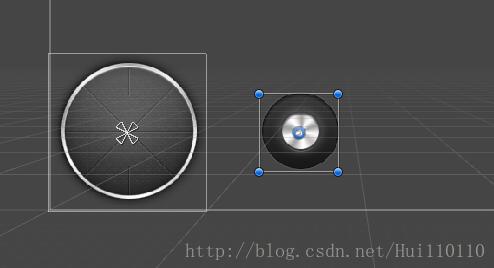
将Front放到Back中心
在Front身上添加脚本
using System.Collections;
using System.Collections.Generic;
using UnityEngine;
using UnityEngine.EventSystems;//导入命名空间
public class JoyStick : MonoBehaviour,IPointerDownHandler,IPointerUpHandler {//实现接口
private bool isTouched = false;//标志位,用于标示值是否拖拽按钮
private static float h = 0;
private static float v = 0;//这两者用于表示水平(竖直)方向按钮移动的值,相当于通过Input.GetAxis("Horizontal");Input.GetAxis("Vertical");
[SerializeField] private Vector2 joystickPivot;//按钮中心位置在世界坐标中的值
[SerializeField] private float radius;//按钮的半径(决定了按钮的活动范围)
// Update is called once per frame
void Update () {
if (isTouched)
{
Vector2 mouPos = Input.mousePosition;
mouPos -= joystickPivot;//将鼠标位置转换为本地坐标
if (Vector2.Distance(mouPos,Vector2.zero)>=radius)//如果鼠标移动超出范围,将图片放到边缘
{
mouPos = mouPos.normalized*radius;
}
transform.localPosition = mouPos;
h = mouPos.x/radius;
v = mouPos.y/radius;
}
}
public void OnPointerDown(PointerEventData eventData)
{
isTouched = true;
}
public void OnPointerUp(PointerEventData eventData)
{
isTouched = false;
h = 0;
v = 0;//不拖拽时二者为0
transform.localPosition = Vector3.zero;//让按钮返回中心魏智
}
}
对于代码中的h,v就是我们操作遥感时水平(竖直)方向获取的值(0-1),其他脚本获取这两个静态变量的值就可以实现对自身物体的移动了。
以上就是本文的全部内容,希望对大家的学习有所帮助,也希望大家多多支持我们。
赞 (0)

